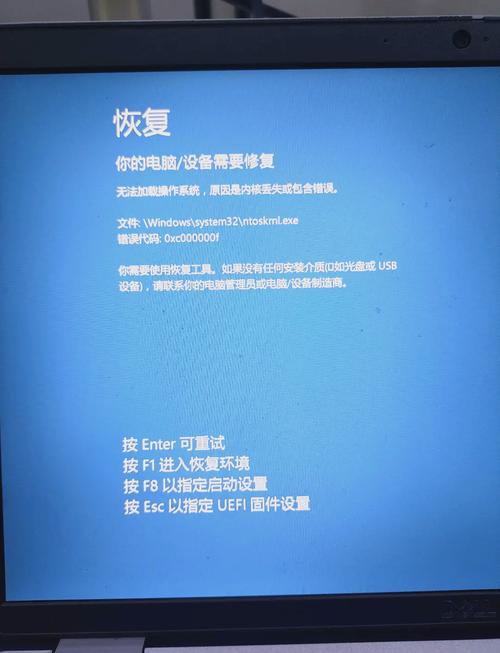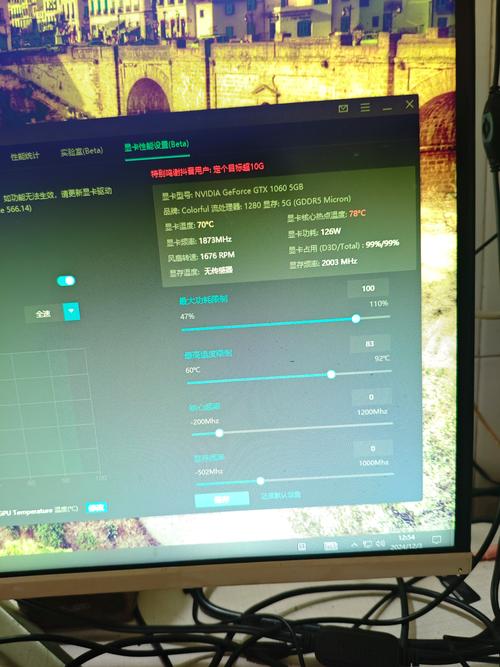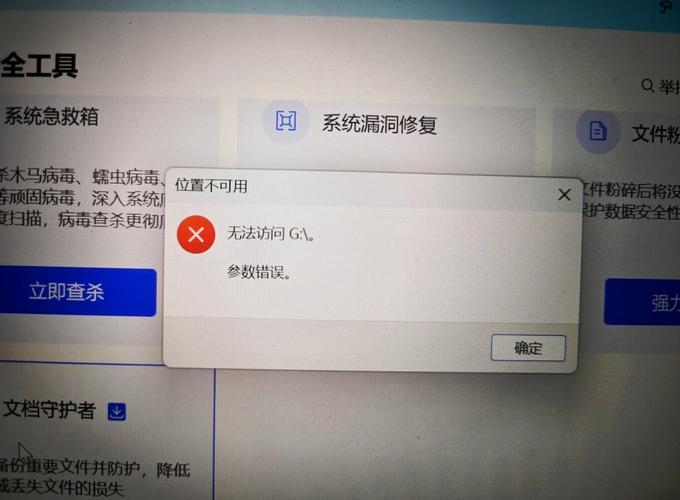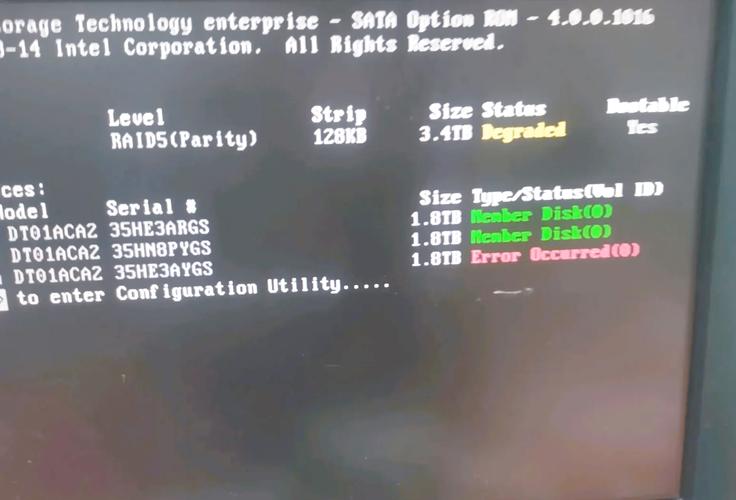遇到电脑无法识别移动硬盘的情况确实挺让人烦恼,造成这种问题的原因可能有很多种,接下来我会逐一列举可能存在的问题,并且详细说明对应的解决措施。
硬件连接问题
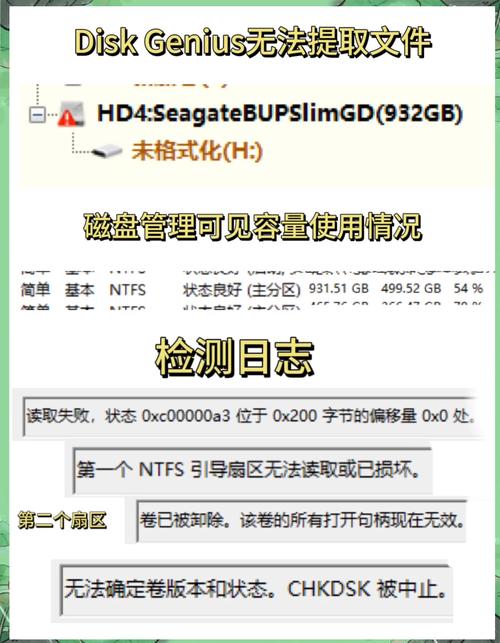
经常遇到移动硬盘连接不稳定的情况。这种情况通常是由于USB接口出现了松动,因此,在插入或拔出移动硬盘时,需要动作轻柔,确保完全插好,这样才能保证接口连接的稳固性。另外,也可能是数据线出现了损坏,你可以尝试更换一条新的数据线,用一根正常工作的数据线连接移动硬盘和电脑,观察是否能够被识别。如果更换数据线后硬盘能够被识别,那么问题就出在数据线上。

电脑的USB接口可能出现了问题。不妨尝试更换电脑上的其他USB接口,如果前面的那个不行,可以再试后面的。如果其他接口能够识别设备,那么原来的接口可能确实有问题。此外,还可以用这个接口连接其他设备,通过观察其是否能够正常工作,来进一步判断问题究竟出在哪里。
驱动器问题
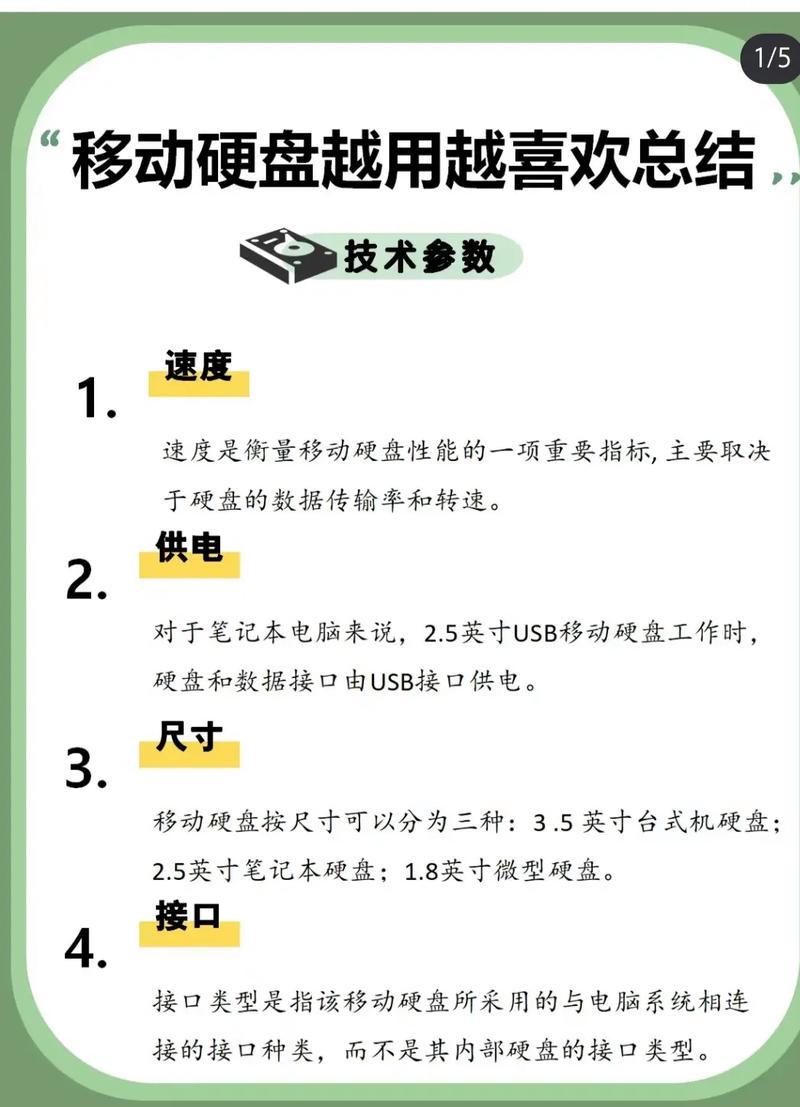
若安装驱动器不正确,可能会导致电脑无法识别移动硬盘。您可以在电脑上打开“设备管理器”,检查“磁盘驱动器”是否显示了移动硬盘的驱动。若未显示,或者出现黄色感叹号,那您就需要对驱动进行更新或重新安装。对于存在问题的驱动,您可以右键点击,选择“更新驱动程序”,并按照屏幕提示一步步操作。
驱动程序版本不对应或许是问题出现的一个因素。若更新驱动程序后问题依旧,您可以访问移动硬盘品牌官网上,寻找适用于您设备型号及操作系统的最新版驱动。下载成功后,执行安装程序进行更新,这或许有助于解决驱动器不兼容的问题。
磁盘管理问题

移动硬盘或许尚未获得一个驱动器标识。在“磁盘管理”这一工具中,您能够看到移动硬盘的踪迹,然而,若它未获得驱动器号,便无法在资源管理器中呈现。请在“磁盘管理”界面中搜寻该移动硬盘,接着用鼠标右键点击它,选择“修改驱动器号和路径”这一选项,依照提示逐步进行,给它指定一个新的驱动器号,之后你便能在资源管理器中找到并识别它了。
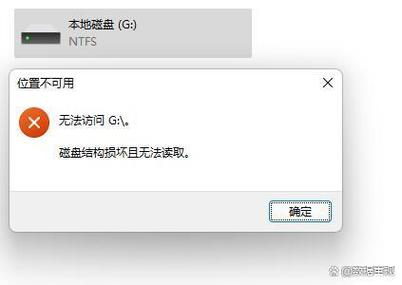
电脑或许不能识别某些移动硬盘的分区模式,即便如此,它也无法展示出硬盘中的内容。若你的电脑系统较为陈旧,那么它可能无法识别移动硬盘上使用的新格式。遇到这种情况,你可以尝试将移动硬盘的分区模式调整为电脑能够识别的类型,但需注意,这样做将会清除硬盘上的所有数据,因此请务必事先做好数据的备份。
系统故障问题

若操作系统出现故障,可能会影响移动硬盘的识别。您可以尝试使用系统内置的“问题解决”工具,它能自动识别并解决部分系统问题。您需要在“控制面板”中找到“问题解决”选项,接着在“硬件与声音”类别中选取“外部硬盘”,并按照提示进行操作。
系统文件一旦受损,便可能引发识别问题。您可尝试执行系统内置的“sfc/scannow”指令进行修复,只需在命令提示符中输入该指令后按回车键,系统便会自动进行扫描并尝试修复受损的系统文件。扫描结束后,请重启计算机,检验是否能够成功识别移动硬盘。
病毒感染问题
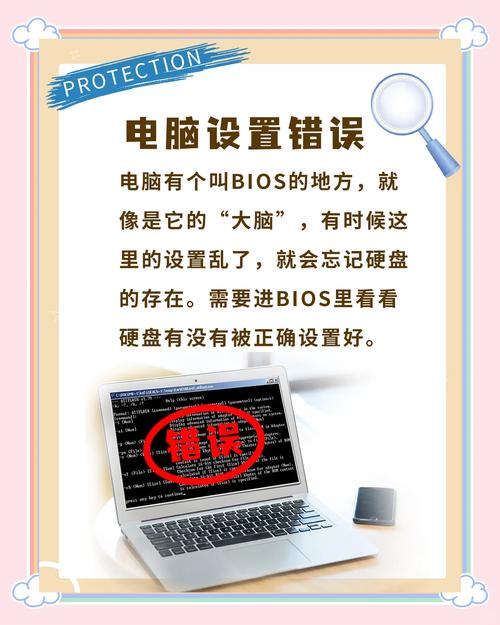
移动硬盘可能遭受了病毒侵害,这样的病毒有可能损害硬盘中的数据或系统文件,进而使得电脑无法识别该硬盘。因此,您需要选用一款可信的杀毒软件对移动硬盘进行彻底检查。首先,把移动硬盘连接到一台能正常上网且已安装杀毒软件的电脑上,然后开启杀毒软件的扫描功能。如果发现病毒,软件会自动将其清除。
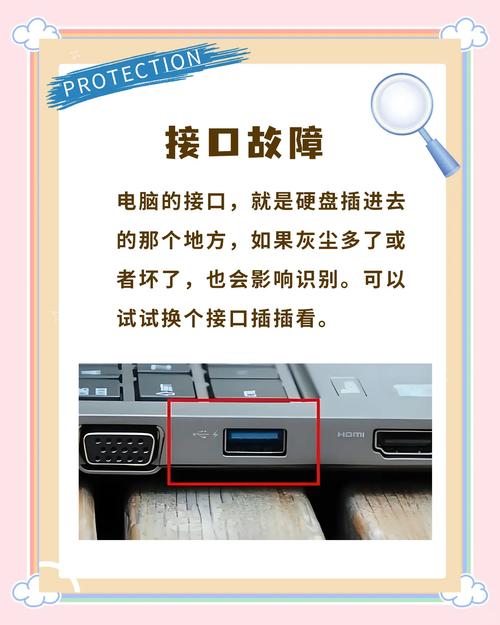
电脑系统可能遭遇病毒侵袭,这或许会引起移动硬盘无法被正确识别的问题。您可以尝试运行杀毒软件对电脑系统进行全面扫描,并彻底清除病毒,尤其是对系统盘要特别留意。扫描完毕后,请重启电脑,并检查是否能够成功识别出移动硬盘。
移动硬盘故障
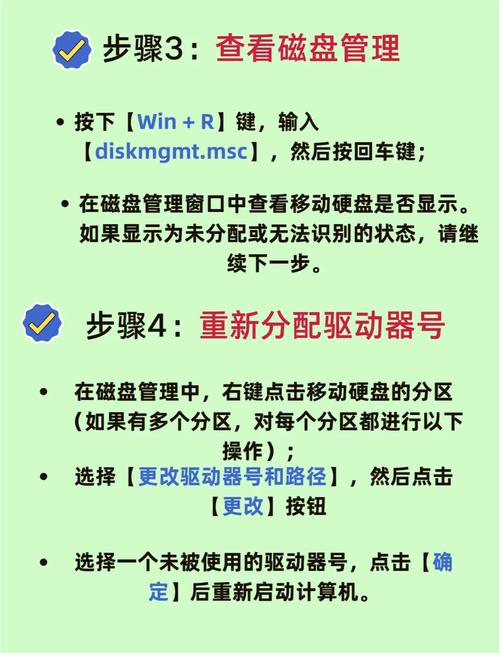
移动硬盘可能遇到物理损伤,例如内部磁盘出现故障区域。这时,您可以通过使用特定的硬盘检测工具来对移动硬盘进行检测。首先,您需要下载一款专业的硬盘检测软件,然后运行该软件对移动硬盘进行检测。如果检测结果显示有坏道,那么可能需要对硬盘进行修复,或者考虑更换硬盘。
若硬盘控制板出现故障,电脑便无法识别该硬盘。这类问题通常较为复杂,通常需要专业技术人员进行维修。然而,如果你对硬件维修有所了解,你也可以购买相同型号的控制板自行更换。不过,在操作过程中必须小心,因为仍存在一定的风险。
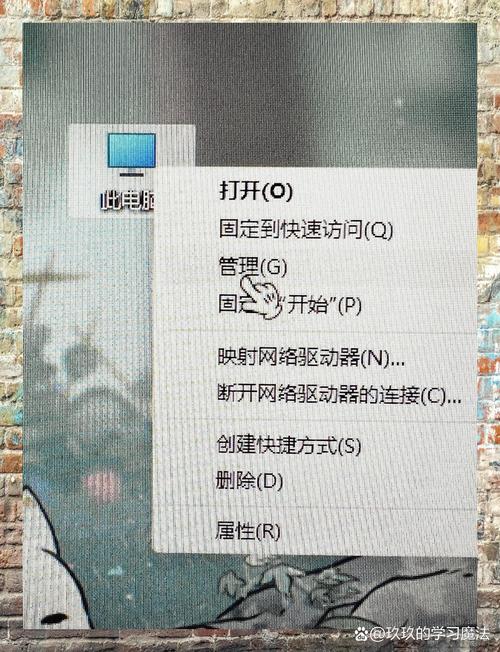
面对电脑无法识别移动硬盘的困境,大家是否有过自己成功解决难题的经历?假如您觉得这篇内容对您有所启发,还请记得点赞,并且不妨分享给他人。